
Оглавление:
- Автор John Day [email protected].
- Public 2024-01-30 11:47.
- Последнее изменение 2025-01-23 15:04.
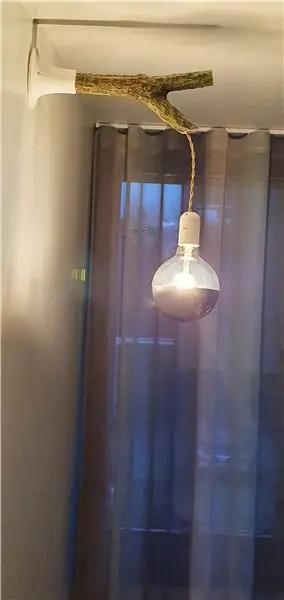
Эти уникальные часы напоминают вам ценить каждый день, отображая ваш текущий возраст в днях (или неделях) на семисегментном дисплее.
Шаг 1. Вам понадобится
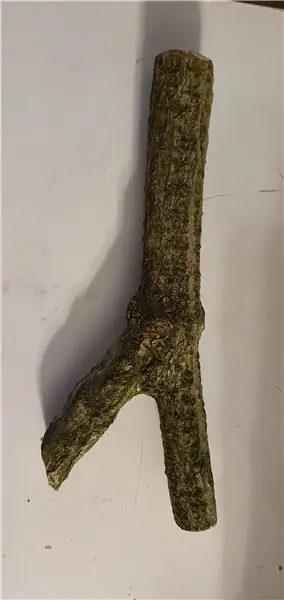
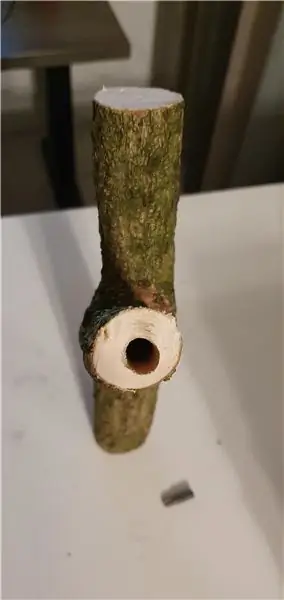
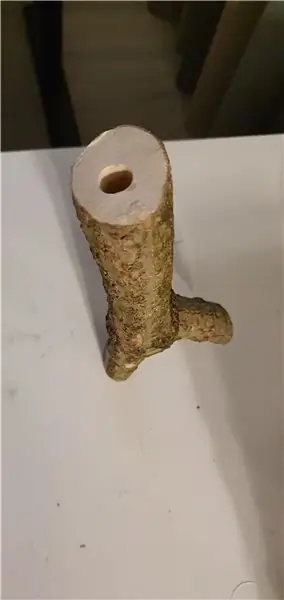

Электроника:
- Arduino Pro Mini 5V (или любой другой Arduino с> = 12 контактами GPIO)
- 4-значный 7-сегментный дисплей
- Модуль часов реального времени DS3231
- 4 резистора по 200 Ом
Материалы:
- Фоторамка
- Perf Board (подходящий размер)
- MicroUSB Breakout (или любой другой источник питания 5-12 В)
- Провода / Кабели
- Заголовки контактов (мужские, женские)
Инструменты:
- Паяльник
- Программист FTDI (в случае про мини)
Шаг 2: прототипирование
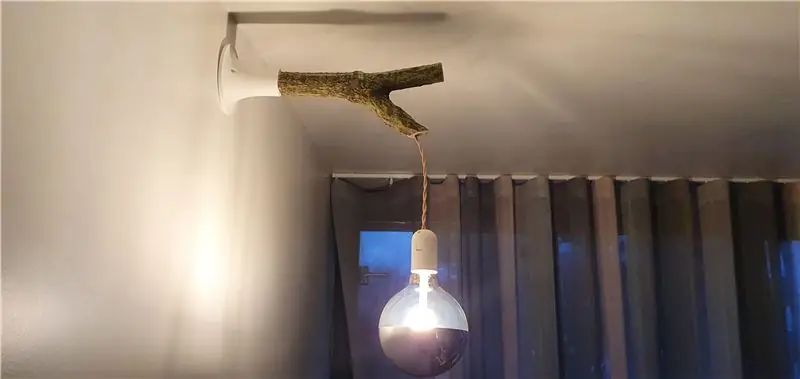


Перед окончательной сборкой компонентов необходимо проверить, все ли работает правильно.
- Подключаем все по схеме
- Проверьте COM-порт и установите последние версии драйверов.
- Скомпилируйте и загрузите предоставленный эскиз
Подключения:
Общий катодный дисплей
- Контакт 2 - COM4 (резистор)
- Штифт 3 - г
- Штифт 4 - c
- Контакт 5 - DP
- Штифт 6 - d
- Штырь 7 - е
- Контакт 8 - COM1 (резистор)
- Пин 9 - а
- Пин 10 - f
- Контакт 11 - COM2 (резистор)
- Контакт 12 - COM3 (резистор)
- Штифт 13 - б
DS3231
- GND - GND
- 5 В / VCC - VCC
- A4 - ПДД
- A5 -SCL
Если вы используете обычный анодный дисплей, вам нужно обязательно отрегулировать контакты на макетной плате или позже в коде
Шаг 3: измените детали
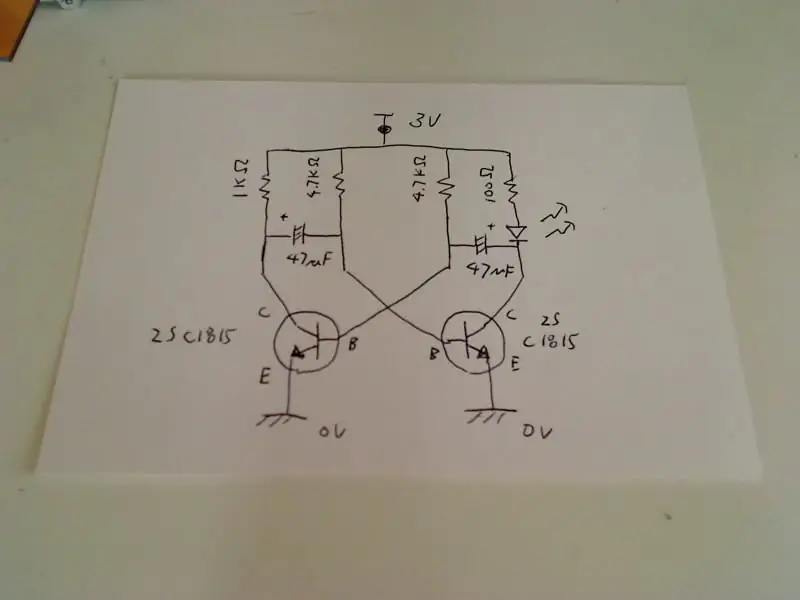
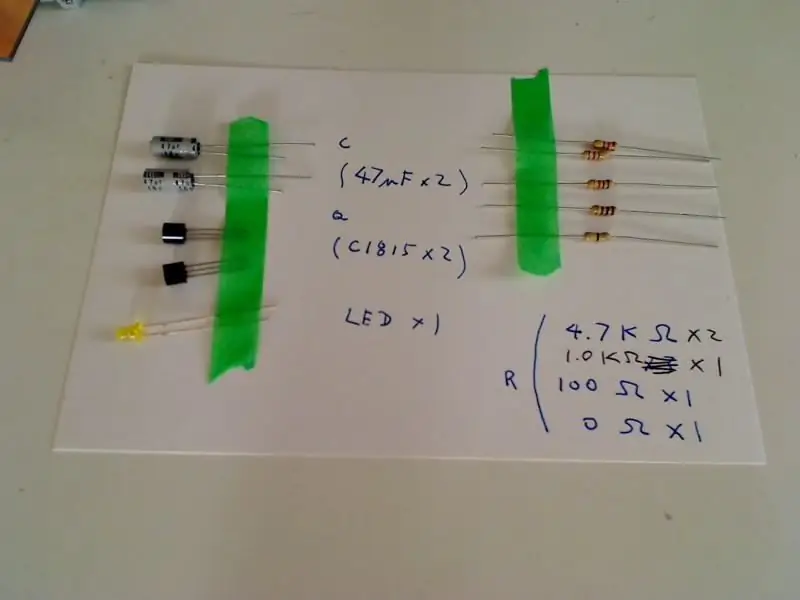
Нам нужно изменить некоторые из наших компонентов, чтобы они поместились внутри рамки.
Ардуино
- Припаяйте штыревые разъемы (как показано)
- Добавьте два провода к SDA и SCL
DS3231
- Отпаяйте 6 штыревых головок
- Припаяйте 4-контактные разъемы на другой стороне (как показано)
Разъем MicroUSB
Припой к штыревым разъемам
Шаг 4: Сборка печатной платы
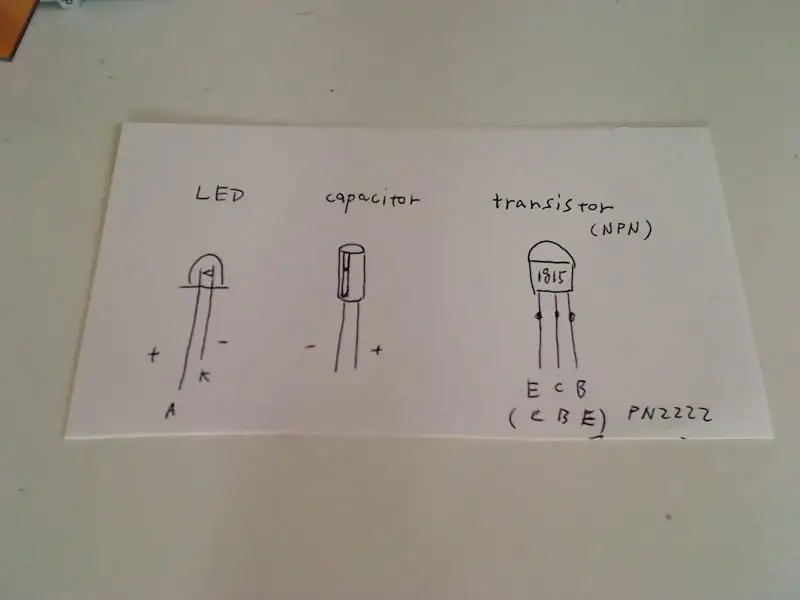
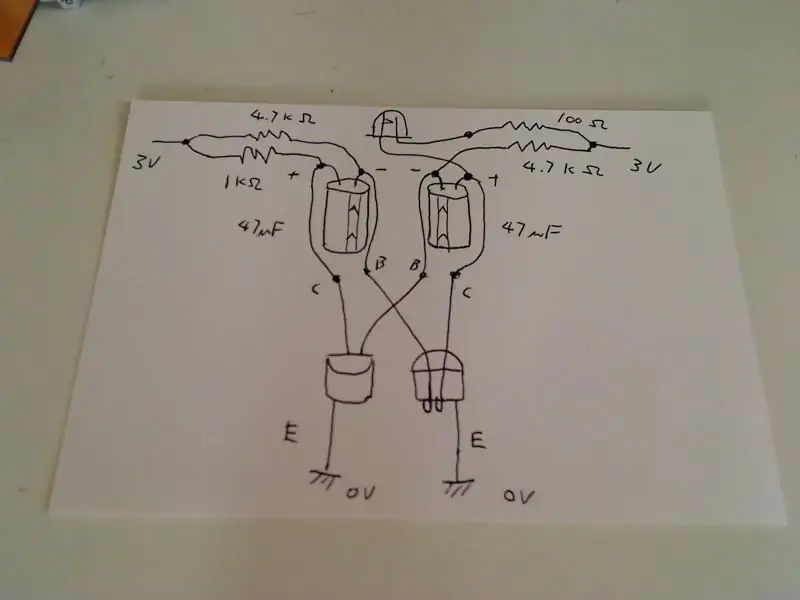

Если все заработало безупречно, можно приступать к сборке печатной платы. Вся печатная плата должна поместиться в выбранную рамку для изображения. Если ваша перфокарта имеет другие размеры, вам, вероятно, потребуется отрегулировать размещение компонентов.
1) Расположение:
Разместите каждый компонент, как показано на схеме. Если диаметр ваших проводов> 1 мм, вам нужно просверлить два отверстия, чтобы пропустить через них A4-SDA (серый) и A5-SDA (белый).
2) Прикрепление:
Если все компоненты размещены правильно, можно приступать к пайке компонентов. После этого обязательно удалите оставшиеся ножки.
3) Электропроводка:
Вы можете использовать обычные кабели, просто подключив их на задней стороне перфокарта, или серебряный провод на лицевой стороне. Для этого вам нужно отрезать серебряную проволоку до нужной длины и загнуть ее концы. Теперь вам просто нужно разместить их соответствующим образом и припаять.
4) Проверьте соединения:
Если что-то не работает должным образом или если вы хотите убедиться, что вы все подключили правильно, вы можете проверить это, используя функцию непрерывности вашего мультиметра.
Шаг 5: измените рамку изображения

- Просверлите 4 монтажных отверстия и 1 отверстие для кабелей в задней панели рамы.
- Прикрутите перфорационную плату (дополнительно с несколькими стойками).
- Закрепите разъем microUSB на задней стороне и подключите его кабелями питания (RAW, GND)
В зависимости от того, что вы предпочитаете, вы можете вставить стекло обратно или использовать какой-нибудь паспарту.
Шаг 6: Код

Перед загрузкой кода необходимо убедиться, что установлены необходимые библиотеки и определены два параметра.
1) Ваш возраст в днях (строка 21) [https://www.calculator.net/age-calculator.html]
2) Дополнительно время вашего рождения (строка 23)
Если отображаемое значение неверно или его необходимо изменить, необходимо очистить EEPROM
Надеюсь, я смогу вдохновить вас этим проектом. Если у вас есть какие-либо вопросы или улучшения, не стесняйтесь ими делиться.
Рекомендуемые:
Как: установка Raspberry PI 4 Headless (VNC) с Rpi-imager и изображениями: 7 шагов (с изображениями)

Как: установка Raspberry PI 4 Headless (VNC) с Rpi-imager и изображениями: я планирую использовать этот Rapsberry PI в кучу забавных проектов еще в моем блоге. Не стесняйтесь проверить это. Я хотел вернуться к использованию своего Raspberry PI, но у меня не было клавиатуры или мыши в моем новом месте. Прошло много времени с тех пор, как я установил Raspberry
Счетчик шагов - Micro: Bit: 12 шагов (с изображениями)

Счетчик шагов - Микро: Бит: Этот проект будет счетчиком шагов. Мы будем использовать датчик акселерометра, встроенный в Micro: Bit, для измерения наших шагов. Каждый раз, когда Micro: Bit трясется, мы добавляем 2 к счетчику и отображаем его на экране
Bolt - Ночные часы с беспроводной зарядкой своими руками (6 шагов): 6 шагов (с изображениями)

Bolt - Ночные часы с беспроводной зарядкой своими руками (6 шагов): Индуктивная зарядка (также известная как беспроводная зарядка или беспроводная зарядка) - это тип беспроводной передачи энергии. Он использует электромагнитную индукцию для обеспечения электропитания портативных устройств. Самым распространенным применением является беспроводная зарядка Qi st
Как разобрать компьютер с помощью простых шагов и изображений: 13 шагов (с изображениями)

Как разобрать компьютер с помощью простых шагов и изображений: это инструкция о том, как разобрать компьютер. Большинство основных компонентов имеют модульную конструкцию и легко снимаются. Однако важно, чтобы вы были организованы по этому поводу. Это поможет уберечь вас от потери деталей, а также при повторной сборке
Проектирование печатной платы с помощью простых и легких шагов: 30 шагов (с изображениями)

Проектирование печатных плат с помощью простых и легких шагов: ПРИВЕТ, ДРУЗЬЯ Это очень полезное и легкое руководство для тех, кто хочет изучить дизайн печатных плат. Давайте начнем
